Trong bài viết hôm nay, Quantrimang.com sẽ chỉ cho bạn cách giải quyết lỗi “The current BIOS setting do not fully support the boot device” mà bạn có thể gặp trên máy tính Windows 10.
Nếu gặp phải vấn đề này, bạn nên thử các giải pháp sau đây!
1. Kiểm tra ổ cứng
Giải pháp này yêu cầu bạn mở máy tính và ngắt kết nối, sau đó kết nối lại phần cứng bên trong. Chỉ tiến hành nếu bạn biết rõ những gì mình đang làm hoặc đưa máy tính đến gặp một kỹ thuật viên phần cứng để thực hiện quy trình.
Nếu đây là phần cứng mới hoặc tương đối mới, hãy kiểm tra ổ cứng xem có vấn đề về kết nối không. Mở máy tính và ngắt kết nối cáp SATA khỏi ổ cứng và bo mạch chủ. Ngoài ra, hãy ngắt kết nối tất cả nguồn điện từ ổ cứng và để yên các thành phần không hoạt động trong vài phút.
Bây giờ, cắm tất cả các dây cáp và kết nối ổ cứng với bo mạch chủ. Khởi động máy tính và xem vấn đề đã được giải quyết chưa.
Nếu điều đó không hiệu quả, hãy thử cắm ổ cứng vào một cổng SATA khác trên bo mạch chủ để xem có giúp được không.
2. Thực hiện Startup Repair
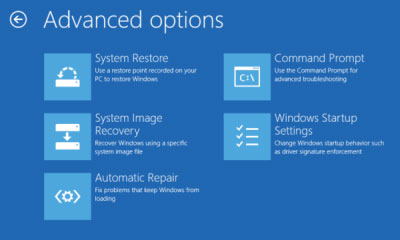
Startup Repair trong Windows 10 là một cách khác để khởi động PC và chạy các công cụ khôi phục khi có sự cố với hệ điều hành.
Tham khảo bài viết sau để biết cách thực hiện: Cách chạy Startup Repair trong Windows 10.
Windows sau đó sẽ tìm kiếm sự cố trên (các) ổ cứng và xác minh rằng tất cả các file cần thiết đều còn nguyên vẹn.
3. Kiểm tra mức độ ưu tiên của thiết bị khởi động
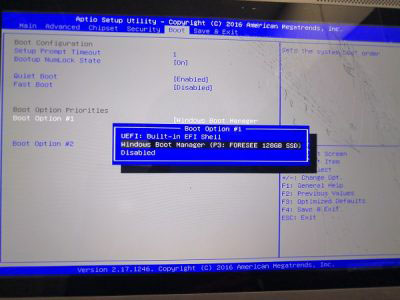
Khởi động máy tính và nhấn ESC/F1/F2/F8 hoặc F10 trong màn hình khởi động ban đầu để vào màn hình BIOS Setup.
- Chọn tùy chọn Enter BIOS setup.
- Vì chuột không hoạt động, nên hãy sử dụng các phím mũi tên để điều hướng.
- Chuyển đến tab Boot.
- Bây giờ, hãy kiểm tra thứ tự thiết bị khởi động. Đảm bảo rằng ổ cứng được chọn là thiết bị ưu tiên.
- Thoát và khởi động lại máy tính.
Kiểm tra xem lỗi được giải quyết chưa. Nếu chưa, hãy tiến hành giải pháp tiếp theo.
4. Reset lại cài đặt BIOS
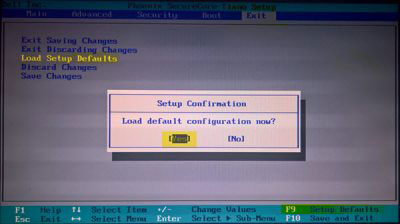
Để reset lại cài đặt BIOS, hãy làm theo hướng dẫn trong bài viết: 3 cách đơn giản để reset thiết lập BIOS. Sau đó, thoát và khởi động lại máy tính. Khi khởi động, kiểm tra xem lỗi BIOS đã được giải quyết chưa.
 Công nghệ
Công nghệ  AI
AI  Windows
Windows  iPhone
iPhone  Android
Android  Học IT
Học IT  Download
Download  Tiện ích
Tiện ích  Khoa học
Khoa học  Game
Game  Làng CN
Làng CN  Ứng dụng
Ứng dụng 








 Windows 11
Windows 11  Windows 10
Windows 10  Windows 7
Windows 7  Windows 8
Windows 8  Cấu hình Router/Switch
Cấu hình Router/Switch 









 Linux
Linux  Đồng hồ thông minh
Đồng hồ thông minh  macOS
macOS  Chụp ảnh - Quay phim
Chụp ảnh - Quay phim  Thủ thuật SEO
Thủ thuật SEO  Phần cứng
Phần cứng  Kiến thức cơ bản
Kiến thức cơ bản  Lập trình
Lập trình  Dịch vụ công trực tuyến
Dịch vụ công trực tuyến  Dịch vụ nhà mạng
Dịch vụ nhà mạng  Quiz công nghệ
Quiz công nghệ  Microsoft Word 2016
Microsoft Word 2016  Microsoft Word 2013
Microsoft Word 2013  Microsoft Word 2007
Microsoft Word 2007  Microsoft Excel 2019
Microsoft Excel 2019  Microsoft Excel 2016
Microsoft Excel 2016  Microsoft PowerPoint 2019
Microsoft PowerPoint 2019  Google Sheets
Google Sheets  Học Photoshop
Học Photoshop  Lập trình Scratch
Lập trình Scratch  Bootstrap
Bootstrap  Năng suất
Năng suất  Game - Trò chơi
Game - Trò chơi  Hệ thống
Hệ thống  Thiết kế & Đồ họa
Thiết kế & Đồ họa  Internet
Internet  Bảo mật, Antivirus
Bảo mật, Antivirus  Doanh nghiệp
Doanh nghiệp  Ảnh & Video
Ảnh & Video  Giải trí & Âm nhạc
Giải trí & Âm nhạc  Mạng xã hội
Mạng xã hội  Lập trình
Lập trình  Giáo dục - Học tập
Giáo dục - Học tập  Lối sống
Lối sống  Tài chính & Mua sắm
Tài chính & Mua sắm  AI Trí tuệ nhân tạo
AI Trí tuệ nhân tạo  ChatGPT
ChatGPT  Gemini
Gemini  Điện máy
Điện máy  Tivi
Tivi  Tủ lạnh
Tủ lạnh  Điều hòa
Điều hòa  Máy giặt
Máy giặt  Cuộc sống
Cuộc sống  TOP
TOP  Kỹ năng
Kỹ năng  Món ngon mỗi ngày
Món ngon mỗi ngày  Nuôi dạy con
Nuôi dạy con  Mẹo vặt
Mẹo vặt  Phim ảnh, Truyện
Phim ảnh, Truyện  Làm đẹp
Làm đẹp  DIY - Handmade
DIY - Handmade  Du lịch
Du lịch  Quà tặng
Quà tặng  Giải trí
Giải trí  Là gì?
Là gì?  Nhà đẹp
Nhà đẹp  Giáng sinh - Noel
Giáng sinh - Noel  Hướng dẫn
Hướng dẫn  Ô tô, Xe máy
Ô tô, Xe máy  Tấn công mạng
Tấn công mạng  Chuyện công nghệ
Chuyện công nghệ  Công nghệ mới
Công nghệ mới  Trí tuệ Thiên tài
Trí tuệ Thiên tài